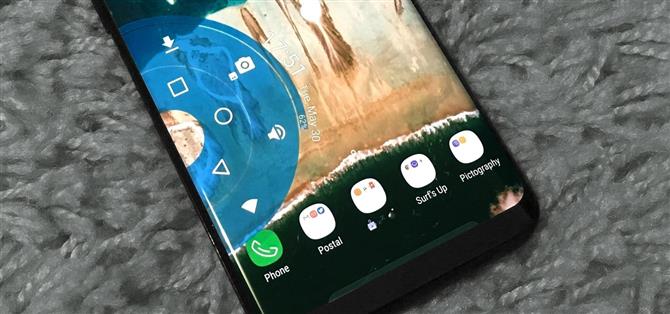Het AMOLED-scherm van de Galaxy S8 is gevoelig voor inbranden op het scherm, vooral bij navigatie- en statusbalken.
Door de Immersive-modus volledig in te schakelen, kunt u de schermknoppen verbergen en het risico op schermverbranding verminderen.
XDA-gebruiker Kenishi99 heeft de perfecte oplossing voor dit probleem.
Vereisten
- Opties voor ontwikkelaars en USB-foutopsporing ingeschakeld
- Windows-, Mac- of Linux-computer
- ADB en Fastboot geïnstalleerd
- USB-gegevenskabel
Stap 1: Schakel de Immersive-modus voor volledige tijd in
Om te beginnen, moet je eerst de navigatiebalk van je S8 verbergen, want deze wordt vervangen door Pie Controls.
Voor dit gedeelte hebt u twee opties: u kunt zowel de navigatie- als statusbalken verbergen of u kunt alleen de navigatiebalk verbergen.
Stap 2: Pie-besturingselement installeren
Met de Immersive-modus ingesteld en uit de weg, ga je naar de Play Store en neem je een app met de naam Pie Control van coolAce.
- Installeer Pie Control gratis vanuit de Google Play Store

Stap 3: Pie-controle instellen
Open vervolgens de app Pie Control en selecteer “Zijde ” in het menu en schakel vervolgens de schakelaar naast “Zijvlak inschakelen in. ” Ga daarna naar het tabblad Niveau 1 en wis alle



Nu we een schone lei hebben, is het tijd om de knoppen toe te voegen waaruit de navigatiebalk bestaat.



Naast de navigatiebalk, kunt u nog maximaal twee niveaus toevoegen om uw Pie Controls verder aan te passen.
Stap 4: pas het triggergebied aan
Vervolgens zou u enige tijd nodig hebben om het triggergebied voor uw nieuwe Pie-besturingselementen aan te passen.
Ga hiervoor naar het tabblad Gebied en selecteer “Verticaal, ” en controleer of de tuimelschakelaar bovenaan het scherm is ingeschakeld.



We raden aan het linker triggergebied uit te schakelen, omdat veel apps een veegbeweging aan deze kant van het scherm gebruiken om het zijnavigatiemenu te openen.
Buiten dat, wil je waarschijnlijk het triggergebied hoog houden om gemakkelijk overal langs de rand van je scherm te kunnen vegen en de Pie Controls te openen.
Stap 5: Schakel de toegankelijkheidsservice in
Veeg vervolgens vanuit het triggergebied naar binnen en sleep uw vinger naar de knop Back or Recent Apps en laat het vervolgens los.
U wordt nu overgezet naar de pagina Toegankelijkheid in het hoofdmenu van uw telefoon, dus scroll naar beneden en selecteer “PieControle. ” Tik ten slotte op de tuimelschakelaar om de toegankelijkheidsservice van de app in te schakelen.



Stap 6: Navigeer op uw telefoon met cirkeldiagrammen
Met de navigatiebalk op het scherm verborgen en Pie Controls helemaal ingesteld, hoeft u zich geen zorgen meer te maken over het inbranden van het scherm, maar tegelijkertijd kunt u nog steeds gemakkelijk door uw telefoon navigeren.
Als u uw nieuwe op gebaren gebaseerde navigatie wilt uitproberen, hoeft u alleen maar naar binnen te vegen vanuit het triggergebied en vervolgens met uw vinger over de knop te bewegen die u wilt gebruiken en los te laten, alles in één vloeiende beweging.

Wat vind je van Pie Controls tot nu toe?